Los teléfonos móviles hoy en día son los aparatos más utilizados por la mayoría de nosotros. No es raro encontrar gente utilizándolos en cualquier lugar. Y es que desde que el WiFi es gratuito en cantidad de lugares, cada vez con más frecuencia las personas están pendientes de estar conectadas las veinticuatro horas.
Nuestro teléfono ofrece tantas funciones que a veces ni siquiera somos conscientes de todo lo que podemos llegar a realizar con él. ¿Sabías que puedes convertir tu Smartphone en un mando a distancia? Esto puede resultarnos bastante útil ya que de este modo con un único dispositivo vamos a poder realizar diferentes aplicaciones de control remoto.
Las aplicaciones de control remoto nos permiten controlar un dispositivo que no tenemos físicamente en ese momento, desde otro dispositivo del que si disponemos. Existe por ejemplo una extensión de Chrome, la cual nos brinda la posibilidad de controlar nuestro ordenador directamente desde el teléfono. Otra de las alternativas que tenemos es por ejemplo, es poder controlar nuestro dispositivo Android desde un PC con Windows10.
Esto puede resultar muy útil ya que quizás nos encontremos en la situación de que necesitamos el acceso a nuestro ordenador, pero por motivos físicos esto resulta imposible. Si activamos el control remoto desde uno de nuestros aparatos móviles, este problema va a dejar serlo ya que podremos tener acceso a pesar de la distancia.
En esta ocasión vamos a hablar de la posibilidad de controlar un ordenador Mac, desde iPhone o iPad. A continuación te mostramos paso a paso cómo hacerlo.
1. Configuraciones en Mac
Lo primero que tenemos que hacer es habilitar la pantalla compartida de nuestro Mac. Para ello tenemos que acceder a las Preferencias del sistema y hacer clic en la carpeta de “Compartir”.
Dentro de la aplicación compartir, tenemos que Activar el servicio de “Compartir pantalla” en el lateral izquierdo. Podemos configurar los accesos en función de nuestras preferencias y usuarios. Es importante quedarnos con la dirección IP que se muestra en la ventana.
Si hacemos clic en el botón de “Ajustes del ordenador” vamos a poder establecer una contraseña para seleccionar que visores VNC pueden controlar la pantalla. En el caso contrario solo se verá el contenido.
2. Instalar VNC Viewer
La siguiente parte del proceso es instalar VNC en nuestro iPhone o iPad. Para ello accedemos al App Store y buscamos la aplicación de VNC Viewer. Es una app gratuita que funciona muy bien para este proceso.
Una vez descargada, hacemos clic sobre el símbolo del “+” situado en la esquina superior derecha.
Ahora es el momento de que introduzcamos la dirección IP que guardamos antes y seleccionemos el nombre de nuestro Mac.
Ahora que tenemos la nueva conexión creada, podemos comenzar con el proceso de conexión. Para conectar nuestro iPhone o iPad con el Mac, tenemos que seleccionar que queremos conectar el dispositivo.
Una vez aquí, aceptamos los requisitos de conexión y continuamos con el proceso. Tenemos que introducir la contraseña de uso registrada en Mac.
Una vez la conexión se haya establecido, podremos empezar a controlar nuestro Mac directamente desde el teléfono o Tablet. En la barra inferior podemos observar las diferentes herramientas que tenemos para la utilización de esto. Disponemos de teclado y ratón y de una sección de información para que conozcamos mejor como podemos utilizar la aplicación.
Si quieres conocer como realizar este mismo proceso con tu iPhone o iPad pero desde un ordenador Windows, te explicamos todos los pasos sobre como hacerlo en el siguiente tutorial.

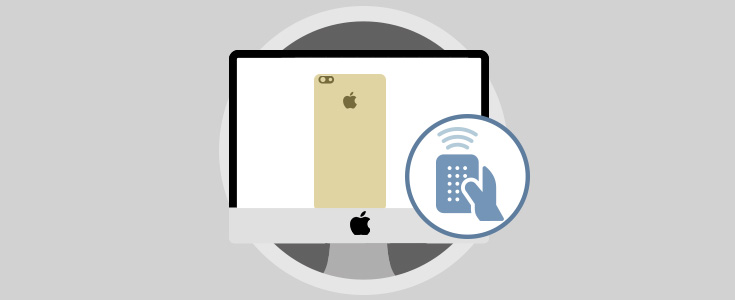
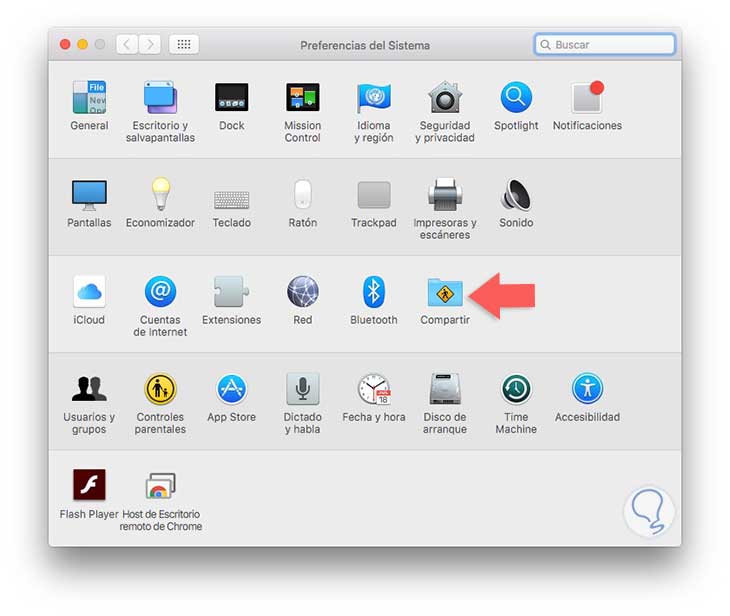
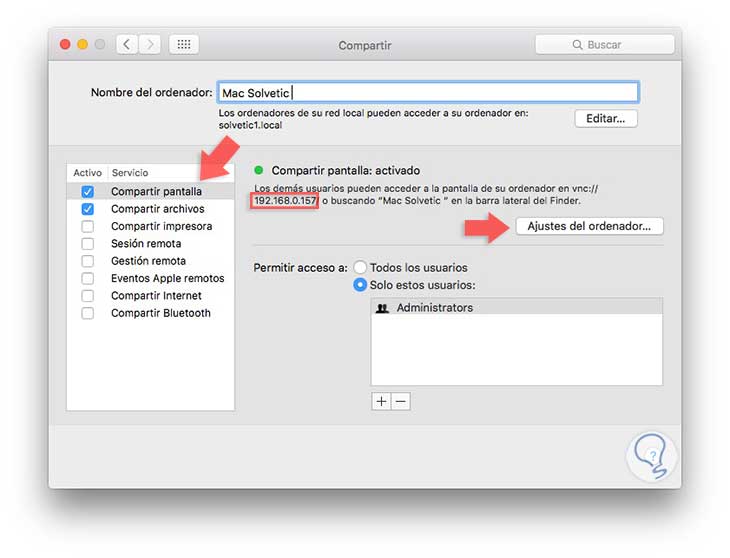
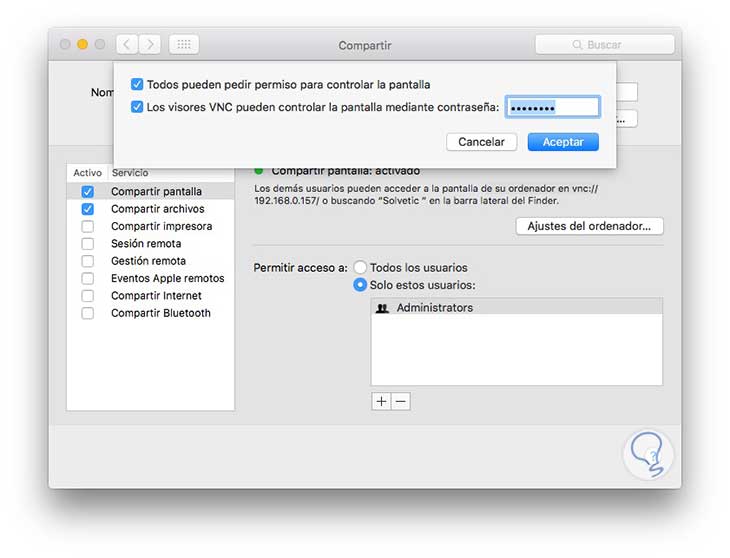

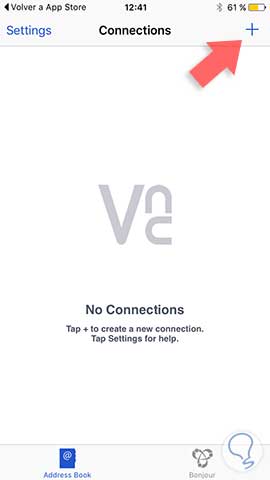
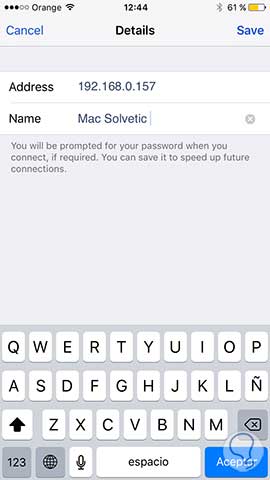
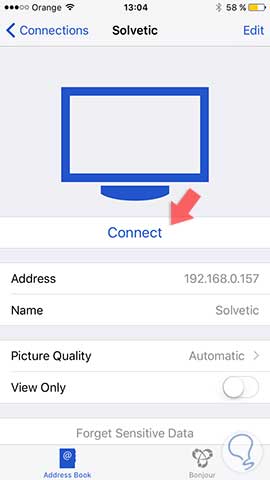
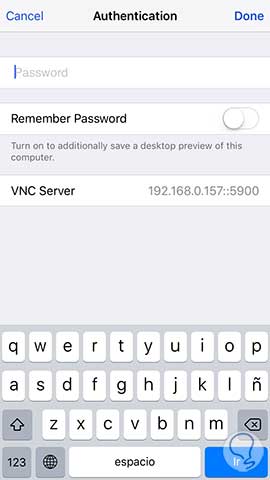
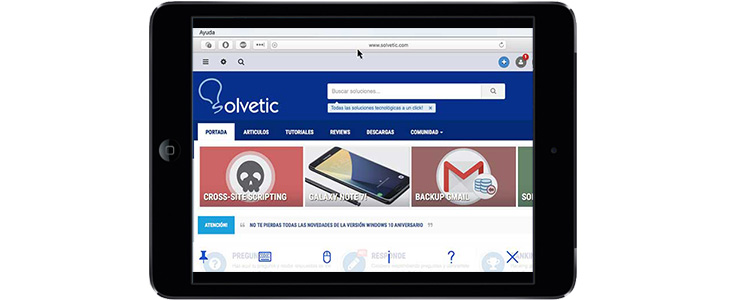
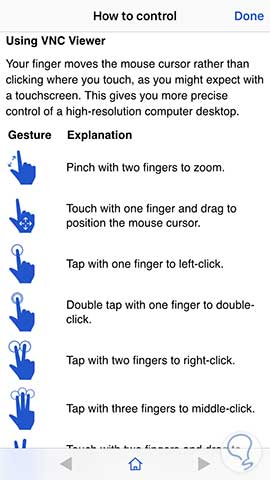



Muy buena aplicación para el control y sencilla de utilizar, gracias